Vypnite si tieto základné nastavenia vo Windows 10, ktoré o vás môžu zbierať údaje, ale i spomaľovať vaše PC
Windows 10 má od začiatku zapnutých niekoľko nastavení, ktoré zbierajú citlivé dáta.

Windows 10 má automaticky zapnutých pár nastavení, ktoré môžu zbierať dáta od svojich používateľov. Práve kvôli týmto funkciám uvidíte viac personalizovaných reklám, či rôznych iných upozornení. Niektoré z nich môžu dokonca spomaliť vaše zariadenie.
Windows 11 je už za rohom a každý, kto vlastní desiatku si môže bezplatne aktivovať nový softvér. Ak však upgrade neplánujete, tu je niekoľko nastavení, ktoré by ste mali vypnúť (pozn. redakcie: Ak ste tak už neurobili). Tak či onak je možné predpokladať, že rovnaké nastavenia budú prítomné aj vo Windows 11.
Zdieľanie súborov pri updatovaní
Windows 10 prišiel so zaujímavou funkciou. Aktualizácie už nemusíte sťahovať len zo serverov Microsoftu, ale aj z iných počítačov, ktoré bežia na rovnakom systéme. Chyták je v tom, že aj z vášho zariadenia odosielate dáta pre iných používateľov.
Ak si prajete túto funkciu vypnúť, otvorte nastavenia, aktualizácie a zabezpečenie, pokročilé nastavenia a optimalizáciu doručovania. Tam nájdete možnosť vypnúť sťahovanie z iných PC.
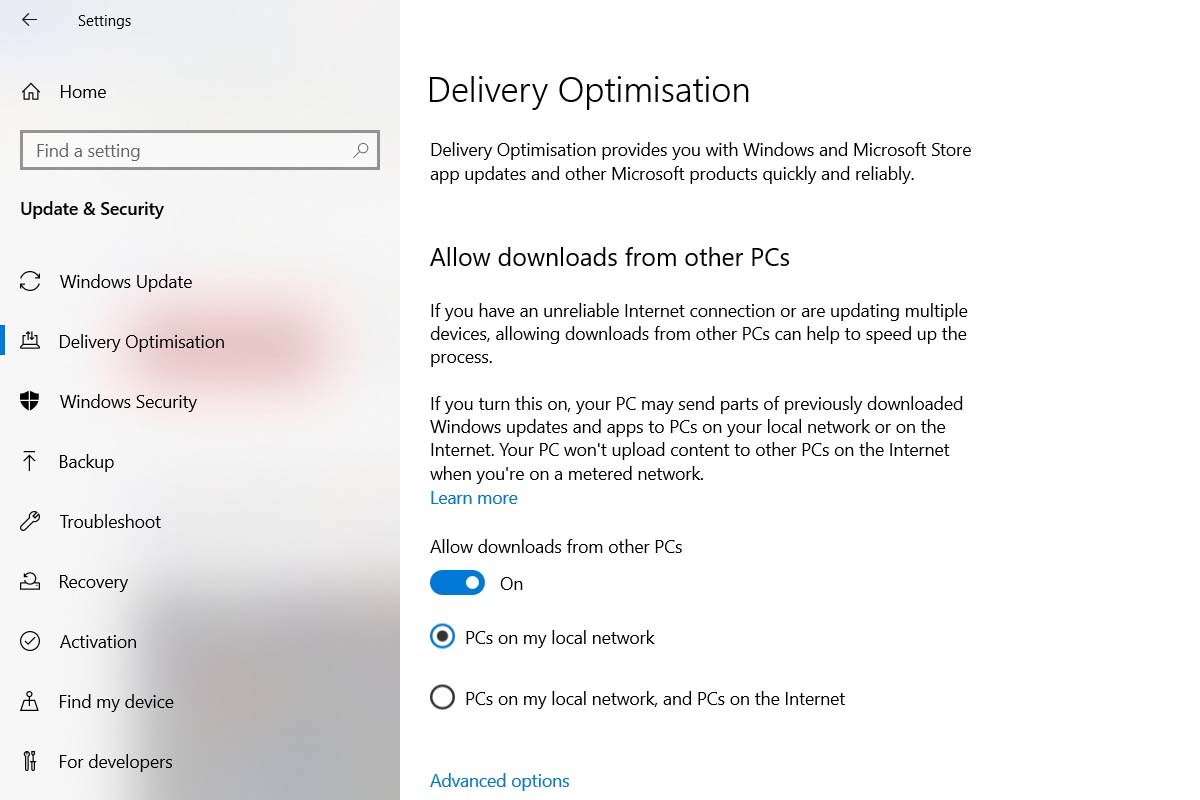
Notifikácie
Centrum akcií je nástroj, ktorý spravuje upozornenia z aplikácií, pripomienok, alebo nedávno nainštalovaných programov. To môže byť užitočná vec, no často sa stáva, že ste doslova bombardovaní rôznymi notifikáciami.
Neprehliadnite

Riešenie je jednoduché a to také, že môžete notifikácie vypnúť. Otvorte nastavenia, systém a notifikácie. V menu si môžete sami vybrať, ktoré upozornenia dostanete a ktoré majú byť vypnuté.
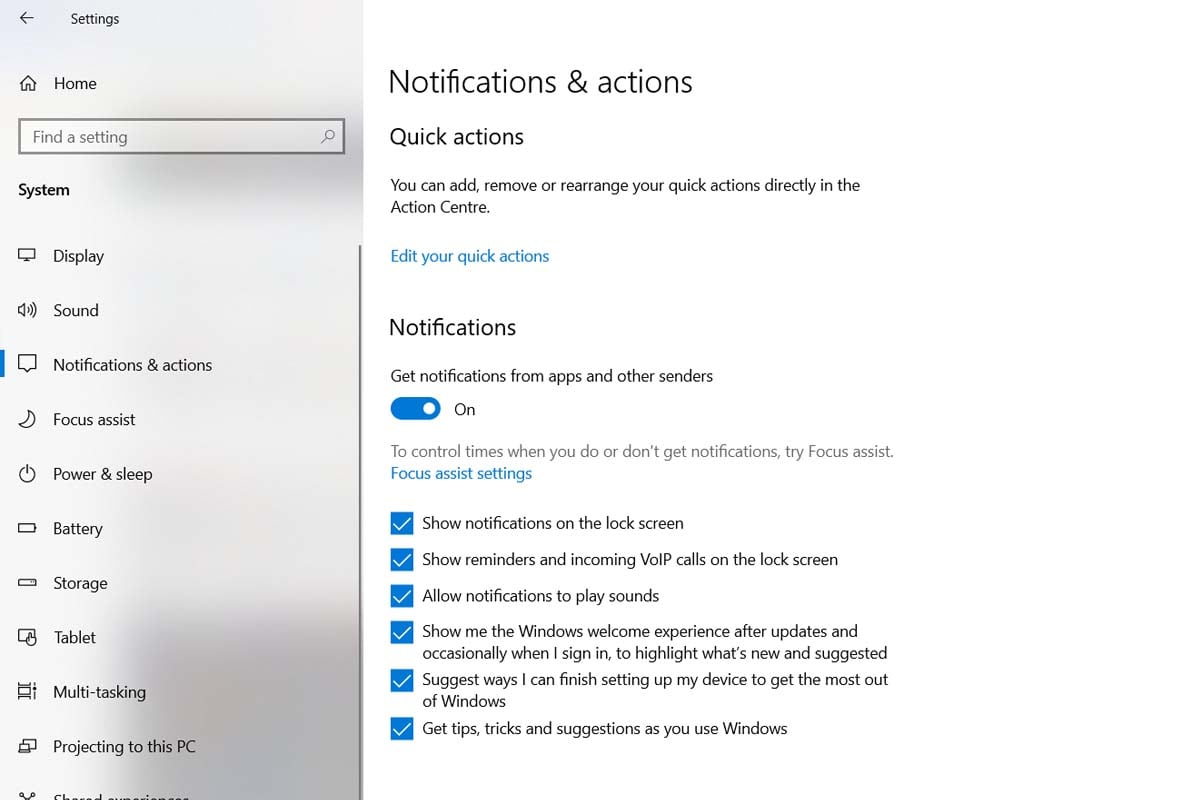
Reklamy v menu štart
Obchod Windows je služba, ktorú sa snaží, niekedy trochu agresívne, propagovať Microsoft. Stáva sa, že po otvorení Štartu nájdete aplikácie, ktoré ste nikdy nestiahli – šikovne nastražené reklamy. Aby ste sa ich zbavili, v nastaveniach nájdite položku personalizácia, Štart a vypnite možnosť Zobraziť navrhované aplikácie.
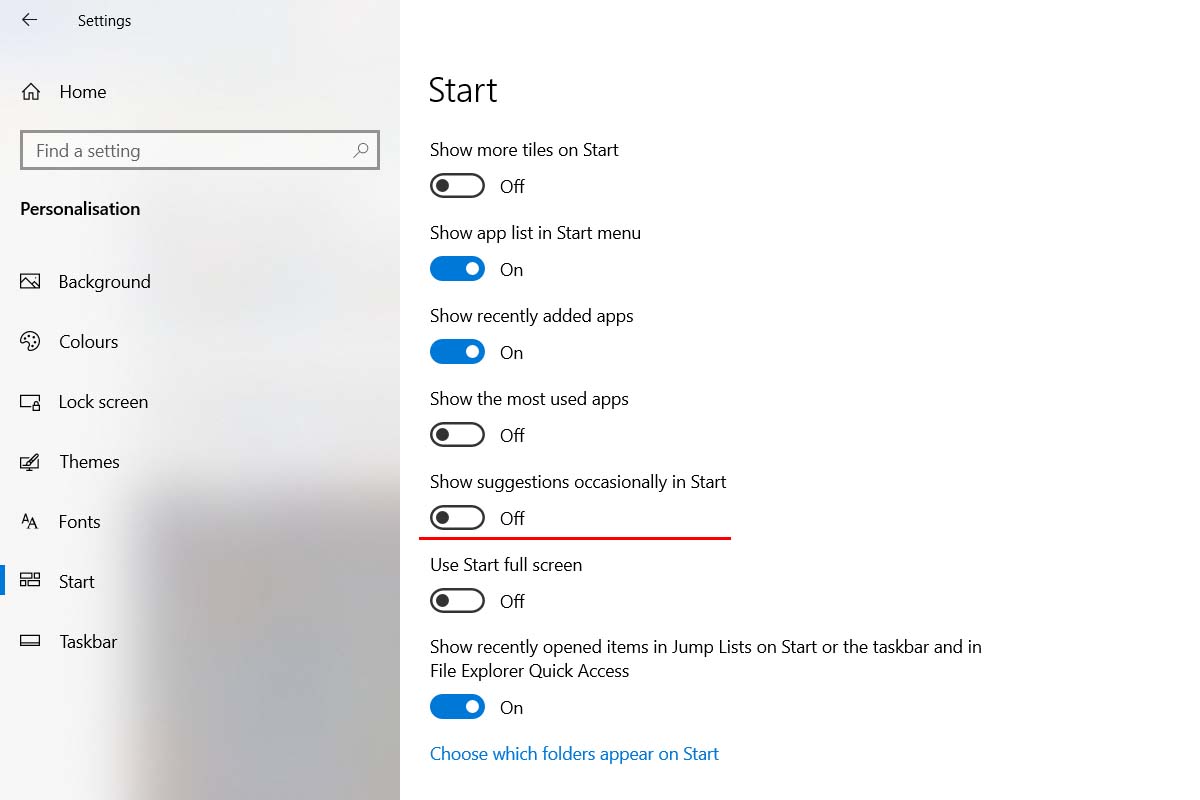
Prispôsobené reklamy od tretích strán
Microsoft zbiera dáta o tom, čo si prezeráte a čo sa vám páči. Zaujímavé je, že na základe vášho profilu máte vytvorenú jedinečnú reklamnú identitu, ktorú spoločnosť poskytuje aplikáciám tretích strán, ktoré môžete nájsť v obchode Microsoftu. Ak chcete toto nastavenie vypnúť, opäť si otvorte nastavenia, súkromie, všeobecné a tam nájdete možnosť umožnenia aplikáciám používať reklamné ID.
Aplikácie, pracujúce na pozadí
Vo Windows 10 nájdete množstvo aplikácií, ktoré fungujú aj keď ich nepoužívate. Tieto aplikácie na vás nemusia špehovať, no každá aplikácia, ktorá beží v pozadí, zaťažuje váš internet a pohlcuje batériu. Ak si otvoríte nastavenia, súkromie a aplikácie v pozadí, môžete túto funkciu vypnúť. Môžete sa ale aj rozhodnúť, ktoré konkrétne aplikácie chcete nechať zapnuté individuálne.
Synchronizácia zariadení
Táto funkcia robí to, že všetky zariadenia, prihlásené do Microsoft účtu, budú medzi sebou zdieľať úplne všetko. Nastavenie systému, pozadie, heslá, históriu vyhľadávania. Samozrejme, že ak nechcete, aby sa vaše dáta ukladali a následne zdieľali medzi telefónom, či PC, môžete si toto nastavenie vypnúť. Otvorte nastavenia, účty a tam nájdete možnosť synchronizácie.
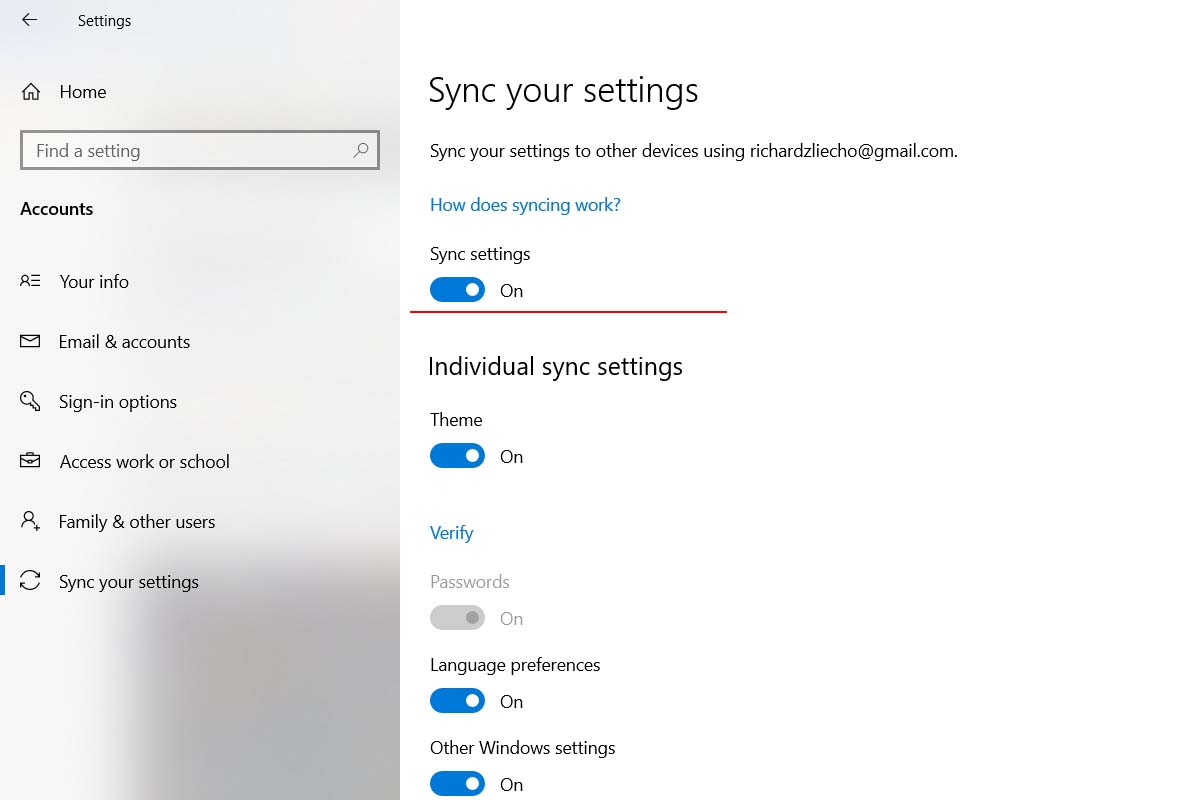
Stačí ju prepnúť a Microsoft už nebude zdieľať dáta so všetkými vašimi ostatnými zariadeniami.

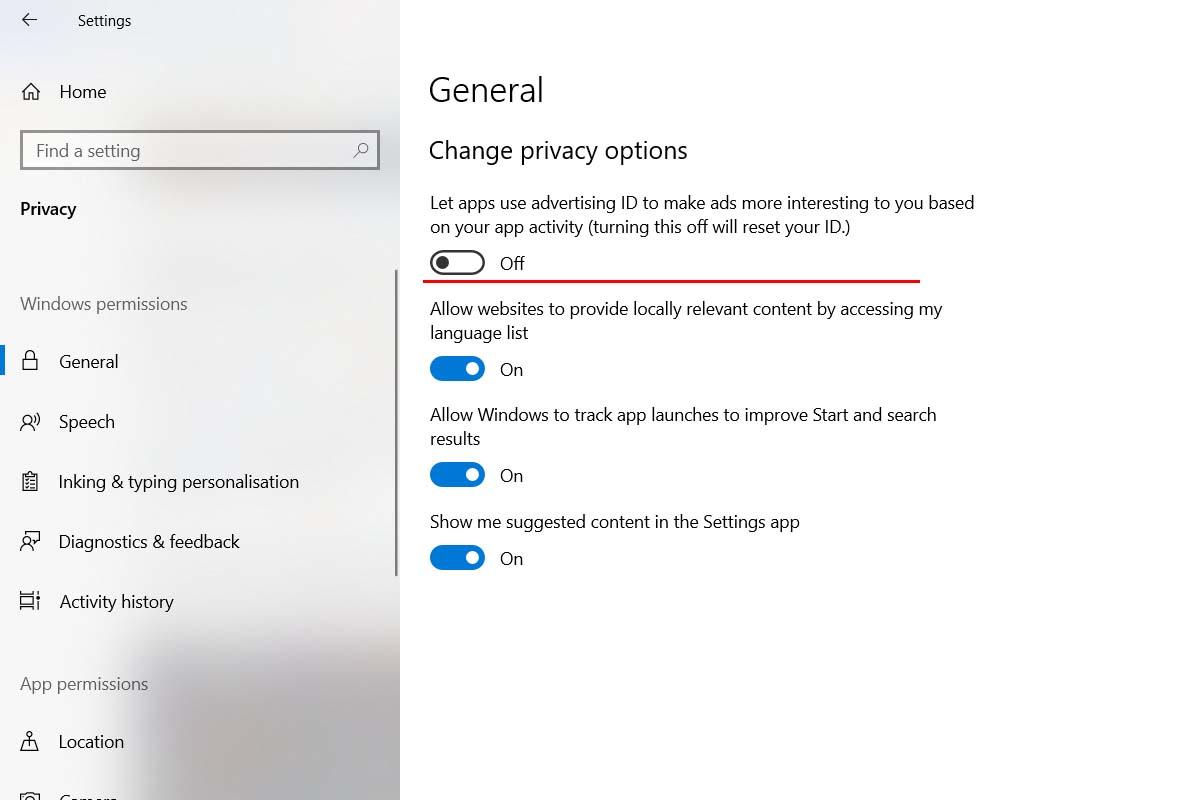
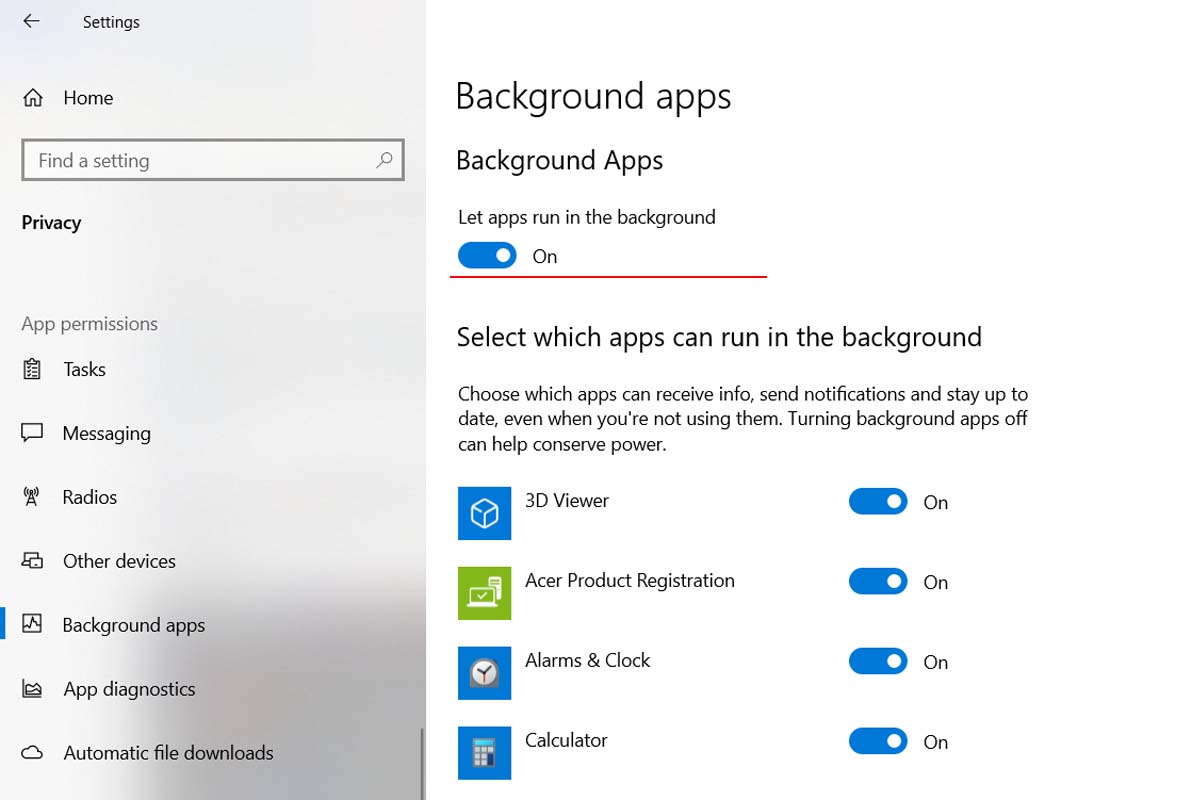






















Komentáre